iso镜像烧录
写这篇博客的起因是在服务器实体机上装Anolis8.10minimal,试过很多不同的镜像都会卡在网络选择以及源选择上,又因为是新的服务器,交换机IP还没配没网所以卡住。之所以会出现这种问题,是因为我在刻录镜像时使用的是默认的iso模式而不是dd模式(ultraIso是raw),导致文件结构发生了改变。
iso镜像烧录
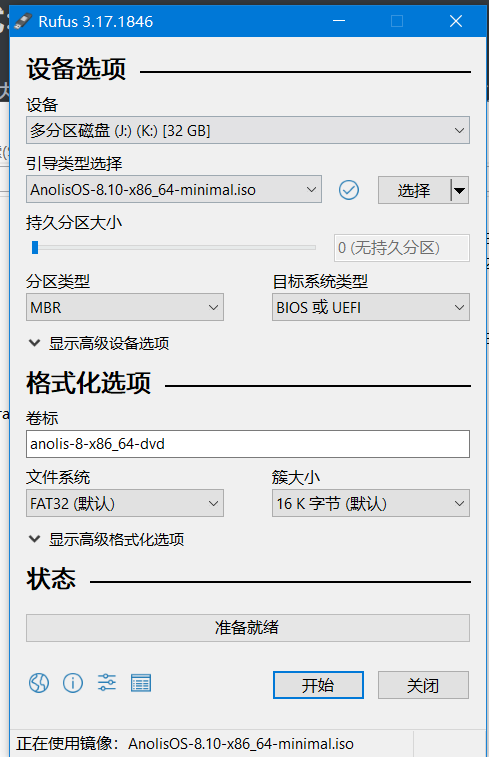
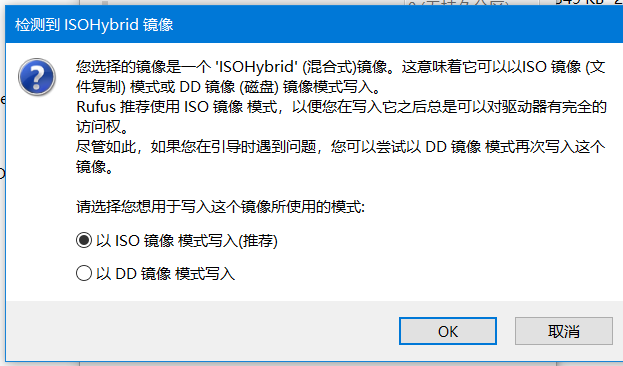
在安装操作系统(如 Windows、Linux 发行版或服务器系统)时,选择合适的 ISO 烧录方式至关重要。不同的刻录方法会影响 引导兼容性、安装成功率,甚至导致玄学问题(如 dracut emergency shell)。
| 方式 | 适用场景 | 优点 | 缺点 |
|---|---|---|---|
dd/RAW 模式 |
Linux 服务器、特殊硬件 | 100% 兼容,保留原始结构 | U 盘无法直接存取剩余空间 |
| Rufus ISO 模式 | Windows/Ubuntu 等主流系统 | 可编辑、U 盘可复用 | 可能破坏非标准 ISO 的引导 |
| UltraISO USB-HDD+ | 老旧 Legacy BIOS 电脑 | 兼容部分旧机器 | 不支持 UEFI,可能损坏元数据 |
| 直接解压到 FAT32 | 几乎不推荐 | 仅适用于极少数 WinPE 工具 | 99% 无法引导 |
1. 关键概念解析
(1)dd/RAW 模式:最可靠的底层写入
- 原理:逐字节复制 ISO 到 U 盘,完全保留引导扇区、分区表和文件系统。
- 适用场景:
- 龙蜥 (Anolis)、CentOS、RHEL 等企业级 Linux
- 华为/戴尔服务器等特殊硬件
- Arch Linux、Gentoo 等非标准引导的发行版
操作方法:
1 | dd if=anolis.iso of=/dev/sdX bs=4M status=progress oflag=sync # Linux/macOS |
(Windows 可用 Rufus 的 DD 镜像模式 或 UltraISO 的 RAW 写入)
(2)Rufus ISO 模式:平衡易用性与兼容性
- 原理:提取 ISO 内容,重新生成 FAT32/NTFS 文件系统和引导记录。
- 适用场景:
- Windows 10/11 安装
- Ubuntu、Fedora 等主流 Linux 桌面版
⚠️ 风险点:
- 对非 Hybrid ISO(如某些定制镜像)可能破坏
initramfs路径,导致安装失败。
(3)UltraISO USB-HDD+:旧设备的妥协方案
- 仅限 Legacy BIOS 机器,UEFI 电脑可能无法识别。
- 慎用:部分 Linux ISO 会因元数据损坏导致安装源丢失(如龙蜥提示“必须配置源”)。
2. 其他概念解析
1. 分区类型(Partition Scheme)
MBR vs GPT
| 特性 | MBR (Master Boot Record) | GPT (GUID Partition Table) |
|---|---|---|
| 兼容性 | 仅支持 Legacy BIOS(老旧电脑) | 支持 UEFI 和现代硬件 |
| 磁盘容量 | 最大 2TB | 支持 2TB 以上磁盘 |
| 分区数量 | 最多 4 个主分区 | 理论上无限分区 |
| 适用场景 | Windows 7 及更早系统 | Windows 10+/Linux 服务器/新硬件 |
烧录工具中的选择:
- Rufus/UltraISO 会提示选择 MBR 或 GPT,需匹配目标机器的启动模式(BIOS/UEFI)。
- 错误选择后果:U盘无法被识别为启动设备,提示 “No bootable device”。
2. 持久化分区(Persistence)
什么是持久化?
- 在Live USB(如Ubuntu安装盘)中保留用户数据和设置的功能,重启后不会丢失。
- 实现方式:在U盘上划分一个独立分区存储变更数据。
分区大小设置原则
| 用途 | 推荐大小 | 说明 |
|---|---|---|
| 轻度使用(终端配置) | 2GB-4GB | 足够保存基础软件包和配置文件 |
| 开发环境 | 8GB-16GB | 需容纳开发工具和依赖库 |
| 完整桌面体验 | 16GB+ | 允许安装大型软件(如VS Code、Docker) |
技术实现(以Ubuntu为例):
1 | # 使用mkusb工具创建持久化分区 |
📌 注意:Windows系统无法原生支持Linux持久化分区。
3. 文件系统(FAT32 vs NTFS vs exFAT)
FAT32:兼容性之王
| 特性 | 说明 |
|---|---|
| 最大文件大小 | 4GB(无法存放超过此大小的单个文件,如Win10原版ISO) |
| 优点 | 所有操作系统和固件(包括树莓派、服务器BMC)都能识别 |
| 缺点 | 不支持文件权限、日志等高级功能 |
适用场景:
- UEFI启动盘(强制要求FAT32)
- 需要跨平台读写的情况(Windows/Mac/Linux)
NTFS/exFAT:大文件支持
| 文件系统 | 优势 | 局限性 |
|---|---|---|
| NTFS | 支持日志、大文件 | 部分Linux设备需额外驱动 |
| exFAT | 跨平台、无4GB限制 | 老旧BIOS可能无法识别 |
烧录工具中的选择逻辑:
图表
代码
4. 簇大小(Cluster Size/Allocation Unit Size)
什么是簇?
- 文件系统分配存储空间的最小单位,类似”数据块”。
- 例如:即使文件只有1KB,若簇大小为32KB,仍会占用32KB空间。
不同簇大小的影响
| 簇大小 | 空间利用率 | 读写速度 | 适用场景 |
|---|---|---|---|
| 4KB | 高 | 较慢 | 存放大量小文件(如文档) |
| 32KB | 中 | 较快 | 通用场景(平衡选择) |
| 64KB+ | 低 | 最快 | 大型媒体文件/游戏安装 |
烧录工具中的设置建议:
- Windows安装盘:默认32KB(平衡速度与兼容性)
- Linux LiveUSB:4KB(优化小文件读取)
- 错误选择后果:U盘性能下降或浪费存储空间。
All articles in this blog are licensed under CC BY-NC-SA 4.0 unless stating additionally.
Comment
